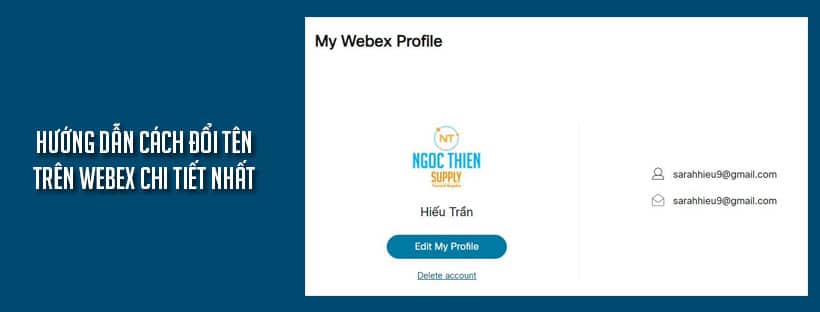Webex cho phép bạn tùy chỉnh hồ sơ của mình theo ý thích của bạn. Bạn có thể cập nhật tất cả thông tin cá nhân bất cứ lúc nào, bao gồm địa chỉ email, ảnh hồ sơ và tất nhiên, tên hiển thị. Vì vậy, ví dụ: nếu hầu hết đồng nghiệp gọi bạn bằng biệt danh của bạn, bạn có thể sử dụng tên đó.
Trong hướng dẫn này, chúng tôi sẽ cung cấp hướng dẫn từng bước về cách thay cách đổi tên trên Webex. Vì nền tảng dựa trên đám mây cũng có sẵn dưới dạng ứng dụng dành cho máy tính để bàn và thiết bị di động, chúng tôi đã bao gồm hướng dẫn cho các thiết bị khác nhau.
Công cụ cộng tác có sẵn trong ba phiên bản: ứng dụng dựa trên web, ứng dụng dành cho máy tính để bàn và phiên bản dành cho thiết bị di động cho cả thiết bị iOS và Android. Vì giao diện người dùng chứa các tính năng giống nhau nên bạn có thể quản lý hồ sơ của mình bằng nhiều thiết bị. Dưới đây, bạn sẽ tìm thấy hướng dẫn chi tiết về cách thay đổi tên hiển thị của mình trong ứng dụng Webex.
Nội dung bài viết
Toggle1. Cách đổi tên trên Webex trên máy tính để bàn
- Trong tiêu đề ứng dụng, nhấp vào ảnh hồ sơ của bạn.
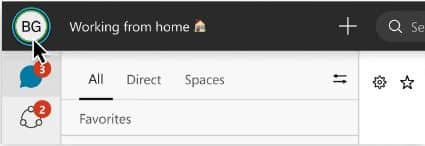
- Nhấp vào Edit profile, sau đó chuyển đến phần Display name.
- Nhấp vào tên của bạn và thực hiện các thay đổi của bạn.
Lưu ý: Nếu bạn không thể thay đổi tên của mình, hãy kiểm tra với bộ phận hỗ trợ của bạn vì họ có thể đã cố ý đặt tên theo cách đó.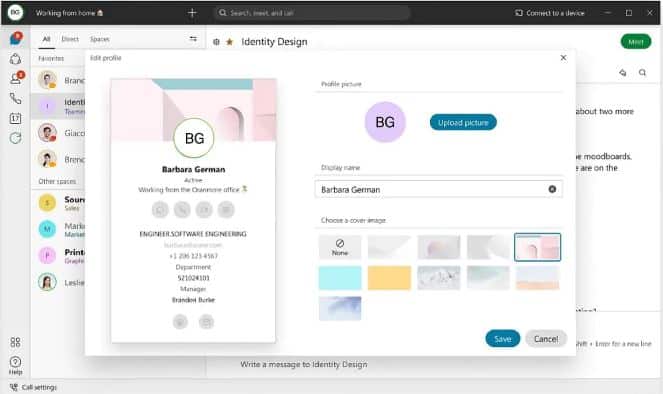
- Sau đó, nhấp vào Save.
2. Cách đổi tên trên Webex trên điện thoại
2.1, Đối với iPhone và iPad
- Trong tiêu đề ứng dụng, hãy nhấn vào ảnh hồ sơ của bạn.

- Nhấn vào Profile và sau đó nhấn
 .
. - Nhấn vào tên của bạn để thay đổi nó.
Nếu bạn không thể thay đổi tên của mình, hãy kiểm tra với bộ phận hỗ trợ của bạn vì họ có thể đã cố ý đặt tên theo cách đó. - Nhấn vào Done.
2.2, Đối với Android
- Trong tiêu đề ứng dụng, hãy nhấn vào ảnh hồ sơ của bạn.

- Nhấn vào Profile và sau đó nhấn
 .
. - Nhấn
 hoặc nhấn trực tiếp vào tên của bạn để thay đổi.
hoặc nhấn trực tiếp vào tên của bạn để thay đổi.
Nếu bạn không thể thay đổi tên của mình, hãy kiểm tra với bộ phận hỗ trợ của bạn vì họ có thể đã cố ý đặt tên theo cách đó. - Nhấn vào Done.
3. Cách đổi tên trên Webex trên web
Webex chủ yếu là một nền tảng dựa trên đám mây cho hội nghị truyền hình và các phương thức kinh doanh hợp tác khác. Ứng dụng web được sắp xếp cực kỳ hợp lý và cho phép bạn thay đổi thông tin hồ sơ của mình theo danh mục công ty của công ty bạn. Ví dụ: nếu tổ chức cấm bạn cập nhật họ và tên cá nhân, bạn có thể thay đổi tên hiển thị. Tên hiển thị sẽ xuất hiện trong các cuộc họp và các tương tác khác trong nền tảng Webex.
Vì vậy, nếu bạn muốn sử dụng một tên hiển thị khác, đây là những gì bạn nên làm:
- Đầu tiên, mở trình duyệt của bạn và truy cập webex.com. Sau đó đăng nhập vào tài khoản của bạn.

- Điều hướng đến ảnh hồ sơ hoặc biểu tượng hình đại diện của bạn ở góc trên cùng bên phải và nhấp vào mũi tên hướng xuống bên cạnh tên của bạn.
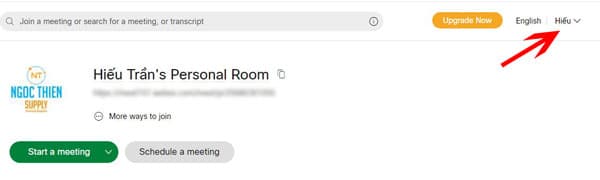
- Một danh sách thả xuống sẽ xuất hiện. Chọn My Profile.
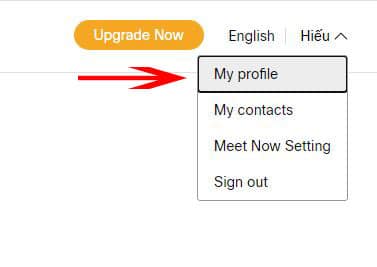
- Một cửa sổ mới sẽ xuất hiện. Tiếp theo, nhấp vào nút Edit My Profile màu xanh lam.
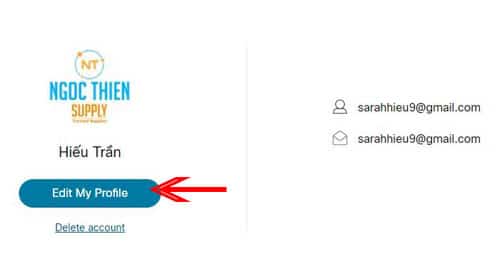
- Nhập tên hiển thị ưa thích vào trường thích hợp.
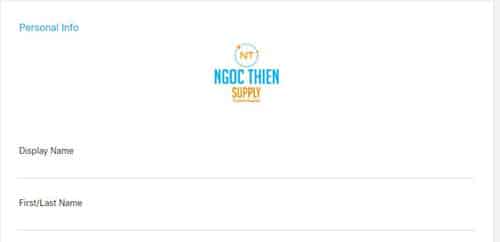
- Nhấp vào Save sau khi bạn chỉnh sửa xong.